モデル駆動型アプリ ページを操作する
アプリ デザイナー ページは、テーブル、ダッシュボード、カスタム ページ、またはWebリソースのコンテナーです。 ページによってアプリのアセットとナビゲーションが決まります。 アプリのナビゲーション (サイト マップ) にページを表示するかどうかを選択できます。
ページの作成
ページを作成するには、追従する 次の手順に従います。
- Power Apps にログインし、選択 アプリ をクリックして、目的のアプリを 編集 します。。
- アプリ デザイナーの [ページ] タブで、選択 [新規] を選択します。
- ページの種類を選択し、次へを選択します。
- Dataverse table: 標準テーブルまたはカスタム テーブルのレコードを全ページ リスト ビューで表示します。 データ ビュー ページを作成すると、関連するフォーム ページも追加され、選択したレコードを表示したりデータを編集したりできます。 詳細: Dataverse のテーブル
- ダッシュボード: 複数のエンティティにあるグラフとテーブルを表示して、データを 1 つのページでビジュアル化します。 1 つ以上のシステム、インタラクティブ、または Power BI ダッシュボードを選択します。 詳細: モデル駆動型アプリ ダッシュボードの作成または編集
- カスタム ページ: キャンバス アプリに基づいたページを設計および構築します。 詳細情報: モデル駆動型アプリのカスタム ページの概要
- Webリソース: 選択Webリソースの一覧からのWebリソース。 詳細情報: アプリを拡張するためにモデル駆動型アプリ Web リソースを作成または編集する
- ナビゲーション リンク: Webリソースへの直接の リンク を入力します。 モデル駆動型アプリ Web リソースを作成または編集してアプリを拡張する
- アプリのサイトマップにページを表示させたくない場合は、ナビゲーションに表示する オプションをクリアします。
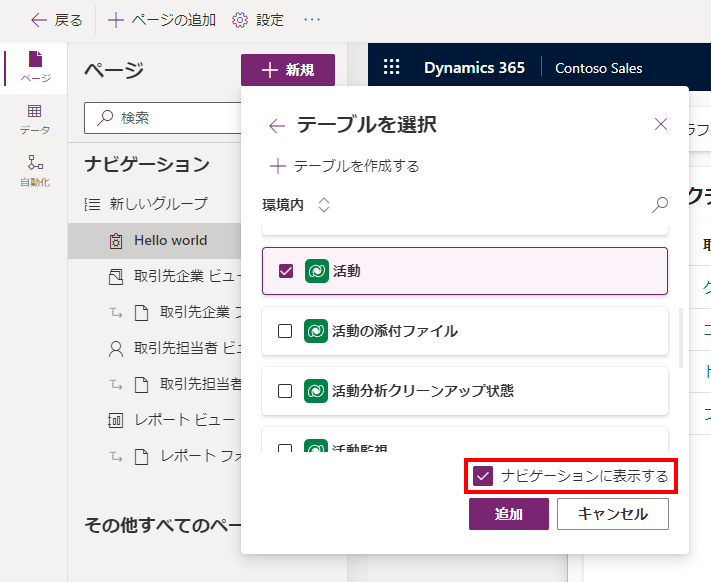
- 追加を選びます。
ページ上のテーブルを操作する
アプリ デザイナーから直接テーブルを作成および編集します。
ページのテーブルの作成
- モデル駆動型アプリ デザイナーで、ページの種類として 選択 ページを追加、選択 Dataverse テーブル を選択します。
- 選択 新しいテーブルを作成します。 それ以外の場合、テーブルがすでに作成されている場合は、リストから 選択 します。
- 新しいテーブルの作成 を選択した場合:
- テーブルを作成するオプションを 選択 し、画面上の指示を 追従する します。
- 詳細情報: 新しいテーブルを作成する (プレビュー)
ページのテーブルの編集
アプリ デザイナーの [ページ] タブで、テーブル名の右側にある 選択 ... をクリックし、次に 選択 [テーブルの編集] をクリックします。
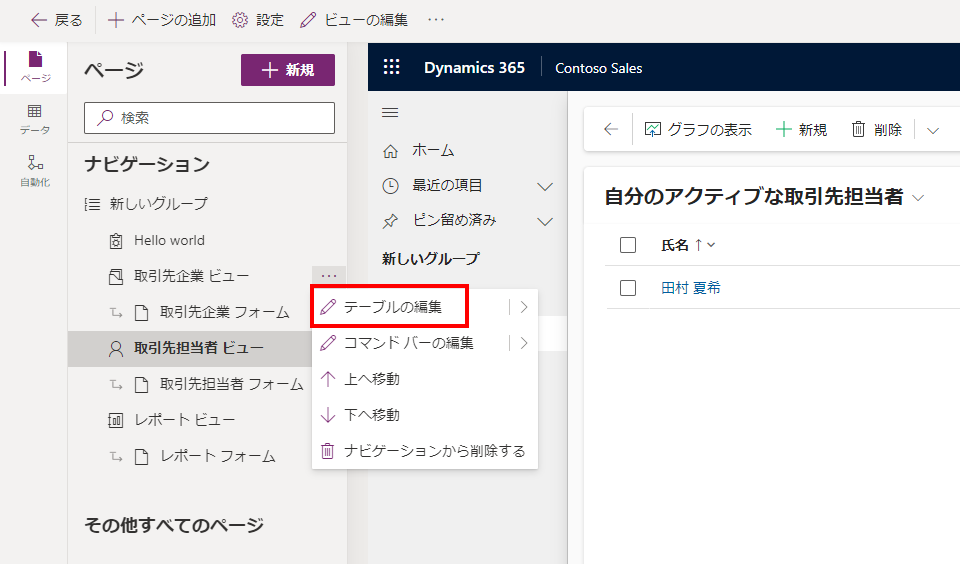
テーブル デザイナーが開き、テーブルに変更を加えることができます。

テーブルを削除するには、テーブル ハブを閉じ、テーブル名の右側にある ... を選択して、削除を選択します。
テーブルビューを編集する
アプリのページに追加されたテーブルのビューを編集するには、次の手順を実行します。
- モデル駆動型アプリ デザイナーで、テーブルに基づいたページを 選択 します。
- コマンド バーで、選択 編集ビュー を選択します。
ビュー デザイナーが表示され、テーブル ビューを編集できます。 詳細情報: テーブルからパブリックビューを編集する
ページを削除する
ページを削除するには、次の手順を実行します。
- モデル駆動型アプリ デザイナーで、ページを 選択 します。
- 選択 で省略記号 (...) を削除し、選択 でナビゲーションから削除 します。
